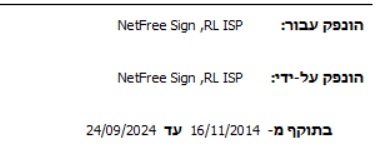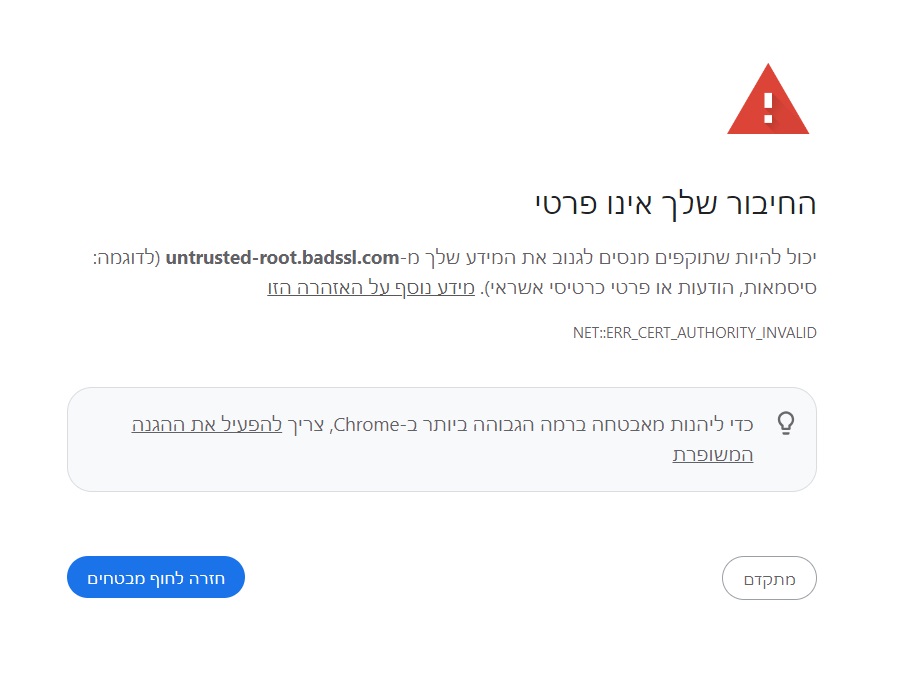עדכון תעודת אבטחה בספק אר אל: הבדלים בין גרסאות בדף
קפיצה לניווט
קפיצה לחיפוש
| (16 גרסאות ביניים של 5 משתמשים אינן מוצגות) | |||
| שורה 5: | שורה 5: | ||
[[קובץ:שגיאת אבטחה באתר.jpg|ממוזער|שגיאת אבטחה באתר]] | [[קובץ:שגיאת אבטחה באתר.jpg|ממוזער|שגיאת אבטחה באתר]] | ||
| − | בלילה שבין שני לשלישי | + | בלילה שבין שני לשלישי (כ-כ"א אלול ה'תשפ"ד) בשעה 2:16 בלילה, פג תוקפה של תעודת האבטחה בספק האינטרנט RL.<br> |
| − | מה | + | מה שגורם לכך, שתתקבל שגיאת אבטחה בכל כניסה לאתר מאובטח כלשהוא.<br> |
הפתרון הינו פשוט, ונדרש רק להתקין מחדש את התעודה העדכנית בהליך הרגיל.<br> | הפתרון הינו פשוט, ונדרש רק להתקין מחדש את התעודה העדכנית בהליך הרגיל.<br> | ||
| − | + | [[התקנת תעודת אבטחה אחידה|להוראות איך לעדכן לחצו כאן]] | |
| − | |||
| − | |||
| − | |||
| − | |||
| − | |||
| − | |||
| − | |||
| − | |||
| − | |||
| − | [[התקנת | ||
| − | |||
| − | |||
| − | |||
| − | |||
| − | |||
| − | |||
| − | |||
| − | לחצו | ||
| − | |||
| − | |||
| − | |||
| − | |||
| − | |||
| − | |||
| − | |||
| − | |||
| − | |||
| − | |||
| − | |||
| − | |||
| − | |||
| − | |||
| − | |||
| − | |||
| − | |||
| − | |||
| − | |||
| − | |||
| − | |||
| − | |||
| − | |||
| − | |||
| − | |||
| − | |||
| − | |||
| − | |||
| − | |||
| − | |||
| − | |||
| − | |||
| − | |||
| − | |||
| − | |||
| − | |||
| − | |||
| − | |||
| − | |||
| − | |||
| − | |||
| − | |||
| − | |||
| − | |||
| − | |||
| − | |||
| − | |||
| − | |||
| − | |||
| − | |||
| − | |||
| − | |||
| − | |||
| − | |||
| − | |||
| − | |||
| − | |||
| − | |||
| − | |||
| − | |||
| − | |||
| − | |||
| − | |||
| − | |||
| − | |||
| − | |||
| − | |||
| − | |||
| − | |||
| − | |||
גרסה אחרונה מ־13:49, 4 באוגוסט 2025
For English click here
למעבר מתצוגת עריכה לתצוגת קריאה
עמוד ראשי > תעודת האבטחה > עדכון תעודת אבטחה בספק אר אל
בלילה שבין שני לשלישי (כ-כ"א אלול ה'תשפ"ד) בשעה 2:16 בלילה, פג תוקפה של תעודת האבטחה בספק האינטרנט RL.
מה שגורם לכך, שתתקבל שגיאת אבטחה בכל כניסה לאתר מאובטח כלשהוא.
הפתרון הינו פשוט, ונדרש רק להתקין מחדש את התעודה העדכנית בהליך הרגיל.